win7下载后音量大小调整不了该怎么办
摘要:很多人现在仍然在使用传统的win7系统,当我们使用系统看电视或者看网页的时候,一般都需要对音量大小进行一个相关的调整。不过有的用户反应说在w...
很多人现在仍然在使用传统的win7系统,当我们使用系统看电视或者看网页的时候,一般都需要对音量大小进行一个相关的调整。不过有的用户反应说在win7旗舰版下载后打开音量图标发现找不到音量调节了,找来找去仍然是找不到。那么win7旗舰版下载后音量大小调整不了该怎么办呢?下面来看看具体的解决方法。
1、打开系统之后,在开始菜单里面直接运行对话框,接着在运行窗口里面直接输入regedit字符,然后点击回车键确认,就打开了注册表编辑器;
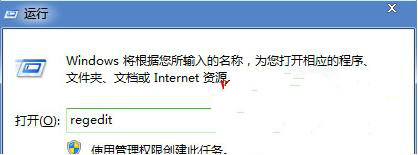 2、注册表编辑器打开之后,依次打开下面的几个选项HKEY_LOCAL_MACHINE SOFTWARE Microsoft Windows CurrentVersion Run;
2、注册表编辑器打开之后,依次打开下面的几个选项HKEY_LOCAL_MACHINE SOFTWARE Microsoft Windows CurrentVersion Run;
3、然后找到Run项,在其右边的窗口里面重新建立一个 “字符串值”,将其命名成Systray。之后就将Systray键值双击打开,最后把这个键值编辑成c:windowssystem32Systray.exe。
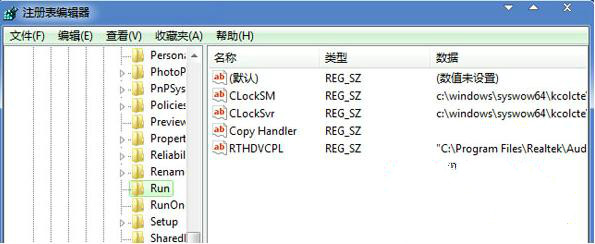 4、 当上面的两个步骤都完成之后,再直接退出注册表编辑器,然后重新启动电脑就可以生效了。
4、 当上面的两个步骤都完成之后,再直接退出注册表编辑器,然后重新启动电脑就可以生效了。
5、 这时候再看看桌面右下方的那个音量图标,你就惊喜的看到之前怎么也找不到的音量调节窗口又显示了。
win7 32位旗舰版下载 纯净版下载之后音量调整不了的解决方法上面已经进行了最详细的介绍,希望可以帮助到大家。
【win7下载后音量大小调整不了该怎么办】相关文章:
下一篇:
win7旗舰版下载后发现桌面空白怎么办
